Як торгувати на Bitget для початківців
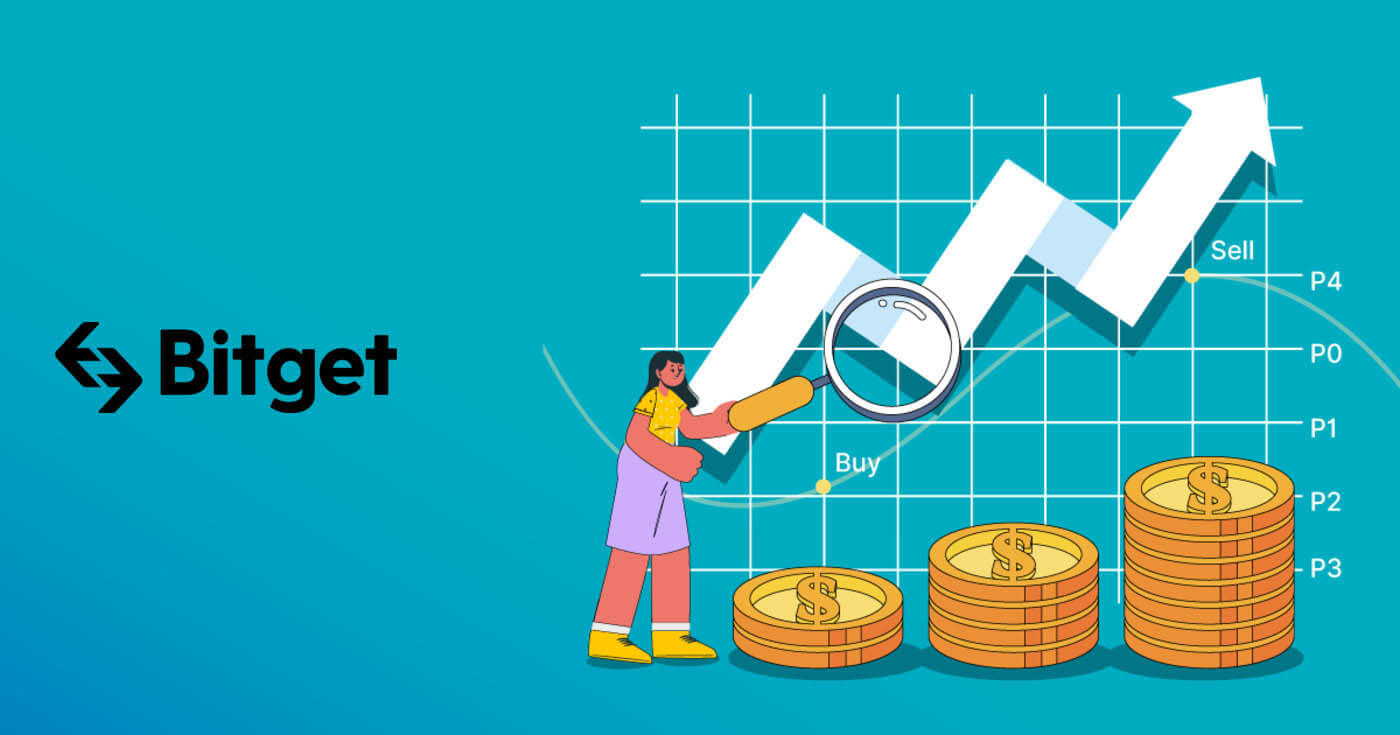
Як зареєструвати обліковий запис на Bitget
Як зареєструвати обліковий запис Bitget за допомогою номера телефону або електронної пошти
1. Перейдіть на Bitget і натисніть [ Зареєструватися ] у верхньому правому куті сторінки, і з’явиться сторінка з формою реєстрації.
2. Ви можете здійснити реєстрацію Bitget через соціальну мережу (Gmail, Apple, Telegram) або вручну ввести дані, необхідні для реєстрації.
3. Виберіть [Електронна пошта] або [Мобільний] і введіть адресу електронної пошти/номер телефону. Потім створіть надійний пароль для свого облікового запису.
Примітка:
- Ваш пароль має містити 8-32 символи
- Хоча б одне число
- Принаймні одна велика літера
- Принаймні один спеціальний символ (підтримується лише: ~`!@#$%^*()_-+={}[]|;:,.?/)
Прочитайте та погодьтеся з Угодою користувача та Політикою конфіденційності Bitget, а потім натисніть [Створити обліковий запис]. 

4. Виконайте процедуру перевірки. 

5. Ви отримаєте повідомлення/електронну пошту з кодом, який потрібно ввести на наступному спливаючому екрані. Після надсилання коду ваш обліковий запис буде створено. 
6. Вітаємо, ви успішно зареєструвалися на Bitget. 
Як зареєструвати обліковий запис Bitget в Apple
Крім того, ви можете зареєструватися за допомогою системи єдиного входу зі своїм обліковим записом Apple. Якщо ви бажаєте це зробити, виконайте такі дії:
1. Відвідайте Bitget і натисніть [ Зареєструватися ].
2. Виберіть піктограму [Apple], з’явиться спливаюче вікно, і вам буде запропоновано ввійти в Bitget за допомогою облікового запису Apple. 
3. Введіть свій Apple ID і пароль, щоб увійти в Bitget.

4. Натисніть [Продовжити]. 
5. Після цього ви будете автоматично перенаправлені на платформу Bitget. 
Як зареєструвати обліковий запис Bitget у Gmail
Крім того, у вас є можливість зареєструвати свій обліковий запис через Gmail, і ви можете зробити це всього за кілька простих кроків:
1. Перейдіть до Bitget і натисніть [ Зареєструватися ]. 
2. Натисніть кнопку [Google]. 
3. Відкриється вікно входу, де ви вводите свою електронну адресу або телефон. Потім натисніть [Далі] 
4. Потім введіть пароль свого облікового запису Gmail і натисніть [Далі]. 
5. Прочитайте та погодьтеся з Умовами надання послуг і Політикою конфіденційності Bitget, а потім натисніть [Підтвердити]. 
6. Прочитайте та погодьтеся з Угодою користувача та Політикою конфіденційності Bitget і натисніть [Зареєструватися]. 
7. Після цього ви будете автоматично перенаправлені на платформу Bitget. 
Як зареєструвати обліковий запис Bitget у Telegram
1. Перейдіть до Bitget і натисніть [ Зареєструватися ]. 
2. Натисніть кнопку [Telegram]. 
3. Відкриється вікно входу, де ви вводите свою електронну адресу або телефон. Потім натисніть [Далі] 
4. Відкрийте свій Telegram і підтвердьте 
5. Прочитайте та погодьтеся з Угодою користувача та Політикою конфіденційності Bitget і натисніть [Зареєструватися]. 
6. Після цього ви будете автоматично перенаправлені на платформу Bitget. 
Як зареєструвати обліковий запис у програмі Bitget
Понад 70% трейдерів торгують на ринках на своїх телефонах. Приєднуйтеся до них, щоб реагувати на кожну ринкову зміну, коли вона відбувається.
1. Установіть програму Bitget у Google Play або App Store . 
2. Клацніть на [Аватар], виберіть [Зареєструватися] 

3. Виберіть спосіб реєстрації: електронну адресу, номер мобільного телефону, обліковий запис Google або Apple ID.
Зареєструйтеся за допомогою свого облікового запису Google:
4. Виберіть [Google]. Вам буде запропоновано ввійти в Bitget за допомогою облікового запису Google. Торкніться [Далі]. 

5. Завершіть підтвердження 
6. Введіть код підтвердження, надісланий на ваш обліковий запис Google 
7. Вітаємо! Ви успішно створили обліковий запис Bitget.
Зареєструйтеся за допомогою облікового запису Apple:
4. Виберіть [Apple]. Вам буде запропоновано ввійти в Bitget за допомогою облікового запису Apple. Торкніться [Продовжити]. 

5. Створіть обліковий запис і введіть код підтвердження. Потім прочитайте та погодьтеся з Угодою користувача та Політикою конфіденційності Bitget і натисніть [Зареєструватися]. 
6. Введіть код підтвердження, надісланий на вашу адресу електронної пошти. 
7. Вітаємо! Ви успішно створили обліковий запис Bitget.
Зареєструйтесь, вказавши свою електронну адресу/номер телефону:
4. Виберіть [Електронна адреса] або [Номер телефону] та введіть адресу електронної пошти/номер телефону. Потім створіть надійний пароль для свого облікового запису.

Примітка:
- Ваш пароль має містити 8-32 символи
- Хоча б одне число
- Принаймні одна велика літера
- Принаймні один спеціальний символ (підтримується лише: ~`!@#$%^*()_-+={}[]|;:,.?/)
5. Ви отримаєте 6-значний код підтвердження на свою електронну пошту або телефон. Введіть код протягом 10 хвилин і натисніть [Надіслати]. 
6. Вітаємо! Ви успішно створили обліковий запис Bitget. 
Як підтвердити обліковий запис на Bitget
Де я можу підтвердити свій обліковий запис?
Якщо ви користуєтеся ПК, увійдіть у свій обліковий запис і наведіть курсор на свій аватар. Потім натисніть [Перевірка особи].

Якщо ви використовуєте програму Bitget, перейдіть на інформаційну панель і натисніть [Перевірити].

Як пройти підтвердження особи? Покрокова інструкція
1. Увійдіть у свій обліковий запис Bitget , перейдіть на панель інструментів - [Перевірка особи].
2. Тут ви можете переглянути [Бізнес-підтвердження] та [Індивідуальне підтвердження], а також їхні відповідні ліміти на внесення та зняття коштів.


3. Натисніть [Перевірити], щоб розпочати процес перевірки.

4. Виберіть країну проживання. Будь ласка, переконайтеся, що ваша країна проживання збігається з вашими документами, що посвідчують особу. Виберіть тип посвідчення особи та країну, у якій ви видали документи. Більшість користувачів можуть вибрати підтвердження за допомогою паспорта, посвідчення особи або водійських прав. Перегляньте відповідні варіанти, які пропонуються для вашої країни.

Якщо ви бажаєте й надалі використовувати мобільну версію, ви можете натиснути [Мобільна перевірка], відскануйте QR-код. Якщо ви бажаєте продовжити використовувати версію для настільного комп’ютера, натисніть [ПК].

5. Введіть свою особисту інформацію та натисніть [Продовжити].


6. Завантажте фотографію свого посвідчення особи. Залежно від вибраної країни/регіону та типу посвідчення вам може знадобитися завантажити документ (передня сторона) або фотографію (передня та зворотна сторони).



Примітка:
- Переконайтеся, що на фото документа чітко видно повне ім’я та дату народження користувача.
- Документи не можна жодним чином редагувати.
7. Повне розпізнавання обличчя.

8. Після завершення перевірки розпізнавання обличчя терпляче дочекайтеся результатів. Ви отримаєте сповіщення про результати електронною поштою та/або через поштову скриньку вашого сайту.
Як внести/купити криптовалюту на Bitget
Як купити криптовалюту за допомогою кредитної/дебетової картки на Bitget
Купуйте Crypto за допомогою кредитної/дебетової картки (Інтернет)
1. Увійдіть у свій обліковий запис Bitget і натисніть [Купити криптовалюту] - [Кредитна/дебетова картка]. 
2. Тут ви можете купити криптовалюту за різні фіатні валюти. Введіть суму, яку ви хочете витратити, і система автоматично відобразить суму криптовалюти, яку ви можете отримати. Натисніть [Купити].
3. Введіть необхідну інформацію про картку, зокрема номер картки, термін дії та CVV. Перш ніж продовжити, переконайтеся, що у вас є фізична картка.
Якщо банківська картка вже використовувалася раніше, система видасть повідомлення «Картка відхилена», і транзакція не буде здійснена.
Після успішного введення та підтвердження інформації про картку ви отримаєте сповіщення з написом «Прив’язка картки успішна».

4. Після того як ви вибрали бажану фіатну валюту, введіть суму, яку хочете витратити, і система автоматично розрахує та відобразить суму криптовалюти, яку ви отримаєте.
Після завершення процесу оплати ви отримаєте сповіщення [Платіж очікує]. Час обробки платежу може відрізнятися залежно від мережі та може зайняти кілька хвилин, щоб відобразити його у вашому обліковому записі.
5. Коли замовлення буде виконано, ви можете перевірити свої криптовалюти прямо в розділі [Актив].

Купуйте Crypto за допомогою кредитної/дебетової картки (додаток)
1. Увійдіть у свій обліковий запис Bitget і натисніть [Кредитна/дебетова картка] у розділі [Купити криптовалюту]. Крім того, ви можете вибрати вкладку [Кредитна/дебетова картка] під кнопкою [Депозит] або [Купити криптовалюту].

2. Виберіть [Додати нову картку] та підтвердьте свою особу та завершіть перевірку особи за допомогою підтвердження ідентифікатора та прив’язки електронної пошти.
3. Введіть необхідні дані картки, включаючи номер картки, термін дії та CVV. Перш ніж продовжити, переконайтеся, що у вас є фізична картка.
Якщо банківська картка вже використовувалася раніше, система видасть повідомлення про те, що картка відхилена, і транзакція буде відхилена.
Після того, як ви успішно введете та підтвердите інформацію про картку, ви отримаєте сповіщення про успішне прив’язування картки. Потім введіть одноразовий пароль (OTP), надісланий на номер телефону, пов’язаний із прив’язаною карткою.

4. Після того як ви вибрали бажану фіатну валюту, введіть суму, яку хочете витратити, і система автоматично розрахує та відобразить суму криптовалюти, яку ви отримаєте. 
Ціна оновлюється щохвилини. Погодьтеся з положеннями та умовами та натисніть [Підтвердити], щоб обробити транзакцію.
5. Завершіть автентифікацію 3DS (3-D Secure), потім введіть свій пароль і виберіть [Продовжити], щоб продовжити.
Майте на увазі, що у вас є лише три спроби завершити процес автентифікації 3DS.

6. Заповніть свій платіжний запит.
7. Після завершення платежу ви отримаєте сповіщення «Платіж очікує». Час обробки платежу може відрізнятися залежно від мережі та може зайняти кілька хвилин, щоб відобразити його у вашому обліковому записі.
Будь ласка, запасіться терпінням і не оновлюйте та не виходьте зі сторінки, доки платіж не буде підтверджено, щоб уникнути розбіжностей.
Як купити криптовалюту на Bitget P2P
Купуйте Crypto на Bitget P2P (веб)
1. Увійдіть у свій обліковий запис Bitget і перейдіть до [Купити криптовалюту] - [Торгівля P2P].

2. Виберіть криптовалюту, яку хочете купити. Ви можете відфільтрувати всі P2P-реклами за допомогою фільтрів. Натисніть [Купити] поруч із бажаною пропозицією. 
3. Підтвердьте фіатну валюту, яку ви хочете використовувати, і криптовалюту, яку хочете купити. Введіть суму фіатної валюти для використання, і система автоматично розрахує суму криптовалюти, яку ви можете отримати. Натисніть [Купити].
4. Ви побачите платіжні реквізити продавця. Будь ласка, переведіть на бажаний спосіб оплати продавця протягом встановленого терміну. Ви можете скористатися функцією [Чат] праворуч, щоб зв'язатися з продавцем.
Після здійснення переказу натисніть [оплачено] і [Підтвердити].

Примітка. Вам потрібно перерахувати платіж безпосередньо продавцю за допомогою банківського переказу або на іншій платіжній платформі третьої сторони на основі платіжної інформації продавця. Якщо ви вже перерахували платіж продавцю, не натискайте [Скасувати замовлення], якщо ви вже не отримали відшкодування від продавця на свій платіжний рахунок. Не натискайте [Оплачено], якщо ви не заплатили продавцю. Крім того, ви не можете розмістити більше двох поточних замовлень одночасно. Ви повинні завершити існуюче замовлення, перш ніж розмістити нове замовлення.
5. Після того, як продавець підтвердить ваш платіж, він випустить вам криптовалюту, і транзакція вважається завершеною.

Якщо ви не можете отримати криптовалюту протягом 15 хвилин після натискання [Підтвердити], ви можете натиснути [Подати апеляцію], щоб зв’язатися з агентами служби підтримки клієнтів Bitget по допомогу.
Купуйте Crypto на Bitget P2P (додаток)
1. Увійдіть у програму Bitget. Натисніть кнопку [Buy Crypto] на першій сторінці програми та [P2P-торгівля].

2. Натисніть категорію [Купити], розташовану вгорі. Виберіть Crypto та Fiat. Потім виберіть оголошення продавця P2P і натисніть кнопку [Купити]. 
3. Введіть суму покупки (поставивши галочку на мінімальній або максимальній сумі). Потім натисніть кнопку [Купити USDT]. 
4. Виберіть «Метод оплати», який підтримується продавцем, і натисніть кнопку [Підтвердити покупку]. 
5. Оплатіть протягом кінцевого терміну операції та натисніть кнопку [Далі]. 
6. Перегляньте історію транзакцій в останньому спливаючому вікні. (Переконайтеся, що ви правильно заплатили продавцю. Зловмисні клацання можуть призвести до блокування вашого облікового запису.). Натисніть кнопку [Оплачено], щоб завершити перевірку платіжного замовлення. Потім дочекайтеся, поки продавець відпустить монету. 
7. Після завершення транзакції ви можете натиснути кнопку [Переглянути активи], щоб перейти до свого облікового запису P2P і перевірити свої активи.
Як купити фіатну валюту на Bitget за допомогою третьої сторони
Купуйте фіатну валюту на Bitget за допомогою третьої сторони (веб)
1. Увійдіть у свій обліковий запис Bitget і натисніть [Buy Crypto], а потім [Third-party] на верхній панелі навігації.
2. Виберіть фіатну валюту та криптовалюту, яку хочете купити, а потім введіть суму, яку ви хочете витратити у фіатній валюті. Виберіть доступного постачальника послуг, наприклад Bankster, Simplex або MercuroRead. Погодьтеся з умовами та натисніть [Далі].
Примітка
1. Ви будете перенаправлені з Bitget на веб-сайт стороннього постачальника платежів. Платіжні послуги надаються третьою стороною.
2. Ви повинні прочитати та погодитися з Умовами використання та Політикою конфіденційності стороннього постачальника послуг перед використанням їхньої служби.
3. З будь-якими запитаннями щодо платежів звертайтеся до стороннього постачальника послуг через його веб-сайт.
4. Bitget не несе жодної відповідальності за будь-які втрати чи пошкодження, спричинені використанням сторонніх платіжних служб.

3. Завершіть реєстрацію, вказавши свою основну інформацію. Введіть дані своєї кредитної картки та здійсніть банківський переказ або будь-який спосіб оплати, який приймає канал. Перевірте банківський переказ і дочекайтеся підтвердження платежу.


Купуйте фіатну валюту на Bitget за допомогою третьої сторони (додаток)
1. Увійдіть у свій обліковий запис Bitget і натисніть [Додати кошти], а потім [Сторонній платіж]. 

2. Виберіть фіатну валюту та криптовалюту, яку хочете купити, а потім введіть суму, яку ви хочете витратити у фіатній валюті. Виберіть доступного постачальника послуг і натисніть [Купити USDT].
Примітка
1. Ви повинні прочитати та погодитися з Умовами використання та Політикою конфіденційності стороннього постачальника послуг перед використанням їхньої служби.
2. З будь-якими запитаннями щодо платежів зв’яжіться зі стороннім постачальником послуг через його платформу.
3. Bitget не несе жодної відповідальності за будь-які втрати чи пошкодження, спричинені використанням сторонніх платіжних служб.
3. Підтвердьте інформацію про платіж, натиснувши [Далі], після чого вас буде спрямовано на сторонню платформу.

4. Завершіть реєстрацію, вказавши свою основну інформацію. Введіть дані своєї кредитної картки та здійсніть банківський переказ або будь-який спосіб оплати, який приймає канал. Перевірте банківський переказ і дочекайтеся підтвердження платежу.

 _
_
Як внести криптовалюту на Bitget
Депонувати Crypto на Bitget (веб)
Перейдіть на сторінку депозиту
По-перше, увійдіть у свій обліковий запис Bitget. У верхньому правому куті екрана ви побачите значок гаманця; натисніть на нього та виберіть [Депозит].
Введіть деталі депозиту
1. Перейшовши на сторінку «Депозит», ви можете вибрати тип монети та мережу блокчейн, у якій вона працює (наприклад, ERC20, TRC20, BTC, BEP20).
Після вибору бажаної монети та ланцюжка Bitget згенерує адресу та QR-код. Ви можете використовувати будь-який із них, щоб ініціювати депозит.
Маючи цю інформацію, ви можете завершити депозит, підтвердивши зняття коштів із зовнішнього гаманця або стороннього облікового запису. Нижче наведено приклади екранів виведення із зовнішнього гаманця.

Примітки
Дуже важливо переконатися, що вибраний вами актив і мережа блокчейну відповідають тим, які використовуються платформою, з якої ви переказуєте кошти. Використання неправильної мережі може призвести до безповоротної втрати ваших активів.
Продовжуйте переказувати криптовалюту із зовнішнього гаманця, підтвердивши зняття та скерувавши її на адресу свого облікового запису Bitget.
Депозити потребують певної кількості підтвердження в мережі, перш ніж вони будуть відображені у вашому обліковому записі.
Перегляд депозитної операції
Після внесення депозиту ви можете відвідати інформаційну панель [Активи], щоб переглянути оновлений баланс.
Щоб перевірити історію депозитів, прокрутіть униз до кінця сторінки [Депозит].
Внесіть Fiat на Bitget (веб) через SEPA Bank
**Важлива примітка: не робіть жодних переказів на суму менше 2 євро.
Після вирахування відповідних комісій будь-які перекази на суму менше 2 євро НЕ БУДУТЬ ЗАРАХОВАНІ АБО ПОВЕРНЕНІ.
1. Увійдіть у свій обліковий запис, виберіть [Купити криптовалюту] - [Банківський депозит]
2. Виберіть валюту та [Банківський переказ (SEPA)], натисніть [Далі]. 
3. Введіть суму, яку ви бажаєте внести, а потім натисніть [Далі]. 
Важливі зауваження:
Ім’я на банківському рахунку, який ви використовуєте, має відповідати імені, зареєстрованому у вашому обліковому записі Bitget.
Прохання не переводити кошти зі спільного рахунку. Якщо ваш платіж здійснюється зі спільного рахунку, переказ, ймовірно, буде відхилений банком, оскільки існує більше ніж одне ім’я, і вони не збігаються з іменем вашого облікового запису Bitget.
Банківські перекази через SWIFT не приймаються.
Платежі SEPA не працюють у вихідні дні; намагайтеся уникати вихідних чи державних свят. Зазвичай це займає 1-2 робочих дні, щоб зв’язатися з нами.
4. Після цього ви побачите детальну платіжну інформацію. Будь ласка, використовуйте банківські реквізити, щоб здійснювати перекази через онлайн-банкінг або мобільний додаток на рахунок Bitget.


Після того, як ви зробите переказ, ви можете перевірити статус затвердження bạn. Будь ласка, терпляче зачекайте, поки кошти надійдуть на ваш обліковий запис Bitget (кошти зазвичай надходять протягом 1-2 робочих днів). 
Депозувати Crypto на Bitget (додаток)
1. Увійдіть у свій обліковий запис Bitget, на головній сторінці додатка торкніться [Додати кошти], а потім [Внесіть крипто]. 
2. На вкладці «Крипто» ви можете вибрати тип монети та ланцюжок, які ви хочете внести.
Примітка: ви повинні вибрати ту саму мережу (ERC20, TRC20, BEP2, BEP20 тощо) на платформі, з якої ви знімаєте свою криптовалюту. Слід бути обережним, оскільки вибір неправильного ланцюга може призвести до втрати ваших активів.
3. Після вибору бажаного токена та ланцюжка ми згенеруємо адресу та QR-код. Ви можете скористатися будь-яким варіантом для внесення депозиту.
4. Маючи цю інформацію, ви можете завершити депозит, підтвердивши зняття коштів із зовнішнього гаманця або стороннього облікового запису.
Нижче наведено приклади екранів виведення із зовнішнього гаманця.
Як торгувати криптовалютою на Bitget
Як торгувати спот на Bitget (веб)
Спотова торгівля Bitget — це місце для тих, хто інвестує в криптовалюту та/або тримає її. Завдяки понад 500 токенам Bitget Spot Trading відкриває двері до цілого криптовсесвіту. Існують також ексклюзивні розумні інструменти, доступні для Bitget Spot Trading, які допомагають інвесторам приймати кращі рішення та досягати успіху, зокрема:
- Лімітний ордер/тригерний ордер/інші умовні ордери
- Bitget Spot Grid Trading: ваш особистий бот, який допоможе вам подолати бокові ринки.
- Bitget Spot Martingale: краща, адаптована до криптовалюти версія усереднення в доларах
- Bitget Spot CTA: автоматизований інструмент на основі алгоритму, який допомагає розміщувати своєчасні та контрольовані ризиками замовлення.
1. Відвідайте веб-сайт Bitget, натисніть [Увійти] у верхньому правому куті сторінки та увійдіть у свій обліковий запис Bitget.

2. Внесіть свій актив на спотовий рахунок Bitget або купіть USDT/USDC/BTC/ETH. Bitget пропонує кілька способів придбання цих монет: P2P, банківський переказ і кредитні/дебетові картки.

3. Перейдіть до [Spot] на вкладці [Trade], щоб переглянути доступні пари.

4. Тепер ви опинитеся на інтерфейсі торгової сторінки.

1. Обсяг торгів торгової пари за 24 години
2. Свічкова діаграма та глибина ринку
3. Книга замовлень на продаж
4. Купити книгу замовлень
5. Тип торгівлі: спот/крос 3X/ізольований 10X
6. Купуйте/продавайте криптовалюту
7. Тип замовлення: лімітний/ринковий/OCO (One-Cancels-the-Other)
5. Виберіть потрібну пару та не забудьте вказати номер для ринкового замовлення та інших умовних ордерів. Закінчивши, натисніть «Купити/Продати».

6. Щоб перевірити свої активи, перейдіть до [Актив] → [Місце]. 
Як торгувати спот на Bitget (додаток)
1. Увійдіть у програму Bitget і натисніть [Торгівля] → [Точний], щоб перейти на сторінку спотової торгівлі.


2. Ось інтерфейс торгової сторінки.

1. Ринок і торгові пари.
2. Свічковий графік ринку в реальному часі, підтримувані торгові пари криптовалюти, розділ «Купити криптовалюту».
3. Купуйте/продавайте криптовалюту.
4. Книга заявок на продаж/купівлю.
5. Відкриті замовлення.
Тейк-профіт і стоп-лосс
Що таке тейк-профіт/стоп-лосс?
Часта стратегія торгівлі контрактами, відома як «отримання прибутку», полягає в тому, що користувачі вважають, що ціна досягла важливого моменту, коли вони вважають мудрим рішенням отримати певний прибуток. За допомогою фіксації прибутку торгова позиція зменшується, і в результаті нереалізований прибуток тепер перетворюється на реальний прибуток, готовий до переведення в готівку.
Стоп-лосс — це звичайна торгова операція за контрактом, під час якої користувачі вважають, що ціна досягла рівня, коли торгівлю можна скоротити з розумним збитком, щоб уникнути непоправної шкоди своєму портфелю. Використання стоп-лоссу - це спосіб впоратися з ризиком.
Зараз Bitget надає замовлення TP/SL: користувачі можуть заздалегідь встановити ціну TP/SL. Коли ціна останньої ринкової транзакції досягає встановленої вами ціни TP/SL, вона закриє позицію за кількістю контрактів, які ви встановили для цієї позиції за оптимальною ціною транзакції.
Як визначити рівні стоп-лосс і тейк-профіт
Рішення про фіксацію прибутку та розміщення стоп-лосс є однією з найскладніших речей під час торгівлі, і це можна зробити безліччю способів. Часто це сильно залежить від того, яку стратегію ви використовуєте. Щоб допомогти вам почати свій шлях, ось три варіанти, які ви можете розглянути, щоб допомогти вирішити, де будуть ваші рівні.
Структура ціни
У технічному аналізі структура ціни є основою всіх інструментів. Структура на графіку представляє область, де люди оцінювали ціну як опір, і місце, де трейдери оцінювали ціну так само низько, як підтримка. На цих рівнях існує висока ймовірність посилення торговельної активності, яка може створити чудові умови для того, щоб ціни відпочили, а потім або продовжили, або повернули назад. Ось чому багато трейдерів вважають їх контрольними точками, і тому ті, хто використовує цей метод, зазвичай розміщують прибуток трохи вище підтримки та стоп-лосс трохи вище опору.
Обсяг
Обсяг – чудовий індикатор імпульсу. Однак він трохи менш точний і вимагає більше практики, щоб зчитувати обсяг, але це чудовий спосіб побачити, чи трендовий рух може скоро закінчитися або коли ви помиляєтеся у напрямку торгівлі. Якщо ціна зростає при постійному збільшенні обсягу, це вказує на сильну тенденцію, тоді як якщо обсяг зменшується з кожним поштовхом, можливо, настав час отримати прибуток. Якщо ви займаєтеся довгою торгівлею, і ціна піднімається вгору на низькому обсязі, а ціна починає повертатися на фоні збільшення обсягу, це може вказувати на слабкість і натомість може означати розворот.
Відсотки
Інший метод полягає в тому, щоб думати у відсотках, де трейдери мають на увазі фіксований відсоток, який вони хочуть використовувати для розміщення рівня стоп-лоссу та тейк-профіту. Прикладом може бути ситуація, коли трейдер закриває свою позицію щоразу, коли ціна змінюється на 2% на його користь і на 1%, коли ціна змінюється проти нього.
Де я можу знайти рівні стоп-лосс і тейк-профіт
Перейдіть до інтерфейсу торгової сторінки, знайдіть [TP/SL] у Dropbox.

Як вивести/продати криптовалюту з Bitget
Як продати криптовалюту через конвертацію готівки
Продайте криптовалюту через конвертацію готівки на Bitget (веб)
1. Увійдіть у свій обліковий запис Bitget і натисніть [Купити криптовалюту] - [Конвертація готівки].
 2. Натисніть [Продати]. Виберіть фіатну валюту та криптовалюту, які ви хочете продати. Введіть суму та натисніть [Продати USDT].
2. Натисніть [Продати]. Виберіть фіатну валюту та криптовалюту, які ви хочете продати. Введіть суму та натисніть [Продати USDT]. 
3. Виберіть спосіб оплати. Клацніть [Керувати картками], щоб вибрати з існуючих карток або додати нову картку та ввести необхідну інформацію.

4. Перевірте платіжні деталі та підтвердьте своє замовлення протягом 60 секунд, натисніть [Підтвердити], щоб продовжити. Через 60 секунд ціна та сума криптовалюти, яку ви отримаєте, будуть перераховані.

5. Дотримуйтеся підтвердження платіжної платформи, і після завершення транзакції ви повернетесь на Bitget.
Продавайте криптовалюту через конвертацію готівки на Bitget (додаток)
1. Увійдіть у свій додаток Bitget і натисніть [Додати кошти] - [Конвертація готівки].


2. У [Конвертація готівки] натисніть [Продати]. Потім виберіть криптовалюту, яку ви хочете продати, і натисніть [Sell USDT].

3. Виберіть спосіб отримання. Торкніться [Змінити картку], щоб вибрати з наявних карток, або [Додати нову картку], де вам потрібно буде ввести інформацію.

4. Перевірте платіжні деталі та підтвердьте своє замовлення протягом 60 секунд, натисніть [Підтвердити], щоб продовжити. Через 60 секунд ціна та сума криптовалюти, яку ви отримаєте, будуть перераховані.

Як продавати криптовалюту на Bitget P2P
Продавати криптовалюту на Bitget P2P (веб)
1. Увійдіть у свій обліковий запис Bitget. Щоб продати USDT, ви повинні перевести свої кошти з Spot на гаманець P2P. Натисніть [Активи] у верхньому лівому куті, а потім натисніть [Передати].

2. Виберіть монету як «USDT», виберіть [From 'Spot'] , [To 'P2P'] і вставте кількість, яку ви хочете переказати (клацніть «All», якщо ви хочете переказати всі доступні кошти), а потім натисніть [Підтвердити].

3. Натисніть кнопку [Купити криптовалюту] у верхній частині головної сторінки - [Торгівля P2P].

4. Натисніть кнопку [Продати], виберіть [USDT] для «Crypto» та [INR] для «Fiat», і це покаже вам список усіх доступних покупців. Знайдіть покупців, які відповідають вашим вимогам (тобто за ціною та кількістю, яку вони готові купити), і натисніть [Продати].

5. Введіть кількість USDT, яку ви хочете продати, і одноразова сума буде розрахована відповідно до ціни, встановленої покупцем.

6. Заповніть інформацію в розділі «Додати способи оплати» (UPI або банківський переказ залежно від уподобань покупця).

7. Введіть пароль фонду та натисніть [Зберегти та використовувати].

8. Потім натисніть [Продати], і ви побачите спливаюче вікно для перевірки безпеки. Введіть свій «Код фінансування» та натисніть [Підтвердити], щоб завершити трансакцію.

9. Після підтвердження ви будете перенаправлені на сторінку підтвердження з деталями цієї операції та одноразовою сумою, яку сплачує покупець.

10. Після того, як покупець успішно вніс суму, ще раз перевірте, чи отримали ви кошти. Ви також можете поспілкуватися з покупцем у вікні чату праворуч.
Після підтвердження платежу ви можете натиснути кнопку [Підтвердити та звільнити], щоб передати USDT покупцеві.

Продавайте криптовалюту на Bitget P2P (додаток)
1. Увійдіть у програму Bitget. Натисніть кнопку [Купити криптовалюту] - [P2P-торгівля] на першій сторінці програми. 

2. Клацніть категорію «Продати», розташовану вгорі. Виберіть оголошення продавця P2P і натисніть кнопку [Продати]. 
3. Введіть суму продажу (поставивши галочку на мінімальній або максимальній сумі). Натисніть кнопку [Продати USDT]. 
4. Виберіть «Метод оплати», який підтримує покупець, і натисніть кнопку [Підтвердити продаж]. Покупець сплатить протягом кінцевого терміну операції та перевірить депозит. 
5. Після перевірки депозиту натисніть кнопку [Вивільнити].
*Натисніть кнопку «Виноска мовлення» у верхньому правому куті, щоб відкрити вікно чату, як показано нижче.

6. Підтвердьте свій випуск і введіть «Пароль фонду». Поставте прапорець для підтвердження та натисніть [Підтвердити].

7. Перегляньте свою історію транзакцій на цій сторінці та натисніть кнопку [Переглянути активи], щоб перевірити свій Випущений актив.

Як вивести криптовалюту з Bitget
Вивести Crypto на Bitget (веб)
1. Увійдіть у свій обліковий запис Bitget, натисніть символ [Wallet] у верхньому правому куті та виберіть [Withdraw].
Примітки. Зняття коштів дозволено лише з вашого спотового рахунку.
2. Введіть деталі виведення
Он-чейн виведення
Для зняття коштів із зовнішнього гаманця виберіть опцію «On-chain». Потім надайте:
Монета: виберіть актив, який ви хочете вивести
Мережа: виберіть відповідний блокчейн для вашої транзакції.
Адреса для виведення: введіть адресу вашого зовнішнього гаманця або виберіть одну зі збережених адрес.
Сума: вкажіть, скільки ви хочете зняти.
Натисніть [Вилучити], щоб рухатися вперед.

Важливо: переконайтеся, що адреса отримання відповідає мережі. Наприклад, під час зняття USDT через TRC-20 адреса отримання має бути специфічною для TRC-20. Помилки можуть призвести до безповоротної втрати коштів.
Процес підтвердження: з міркувань безпеки вам потрібно буде підтвердити свій запит за допомогою:
Код електронної пошти
SMS код / Код фонду
Код Google Authenticator
Внутрішнє вилучення
Якщо ви хочете здійснити внутрішній переказ на інший обліковий запис Bitget, перейдіть на вкладку «Внутрішній переказ».
Для внутрішніх переказів це безкоштовно та швидко, і ви можете просто використовувати адресу електронної пошти, номер мобільного телефону або Bitget UID замість адреси в мережі.

3. Після завершення процесу виведення ви можете перейти до «Активи», щоб перевірити свої активи та переглянути транзакції.
Щоб перевірити свою історію зняття коштів, прокрутіть униз до кінця «Записів про зняття».

Час обробки: якщо внутрішні передачі здійснюються негайно, зовнішні передачі змінюються залежно від мережі та її поточного навантаження. Як правило, вони коливаються від 30 хвилин до години. Однак під час пікового руху очікуйте можливих затримок.
Виведення Crypto на Bitget (додаток)
1. Відкрийте програму Bitget і увійдіть. Знайдіть і торкніться опції [Активи] у нижньому правому куті головного меню. Вам буде запропоновано кілька варіантів. Виберіть [Зняти]. Виберіть криптовалюту, яку хочете вивести, наприклад, USDT.



2. Укажіть деталі виведення, ви можете вибрати [Виведення в ланцюжку] або [Внутрішній переказ].

Он-чейн виведення
Для виведення коштів із зовнішнього гаманця виберіть опцію [Виведення коштів у мережі].
Потім надайте:
Мережа: виберіть відповідний блокчейн для вашої транзакції.
Адреса для виведення: введіть адресу вашого зовнішнього гаманця або виберіть одну зі збережених адрес. Не знаєте, де взяти адресу? Перегляньте цей короткий посібник.
Сума: вкажіть, скільки ви хочете зняти.
Натисніть [Вилучити], щоб рухатися вперед.

Важливо: переконайтеся, що адреса отримання відповідає мережі. Наприклад, під час зняття USDT через TRC-20 адреса отримання має бути специфічною для TRC-20. Помилки можуть призвести до безповоротної втрати коштів.
Процес підтвердження: з міркувань безпеки вам потрібно буде підтвердити свій запит за допомогою:
Код електронної пошти
SMS код
Код Google Authenticator
Внутрішнє вилучення
Якщо ви хочете здійснити внутрішній переказ на інший обліковий запис Bitget, перейдіть на вкладку «Внутрішній переказ».
Для внутрішніх переказів це безкоштовно та швидко, і ви можете просто використовувати адресу електронної пошти, номер мобільного телефону або Bitget UID замість адреси в мережі.

3. Після завершення процесу зняття, щоб перевірити свою історію зняття, виберіть піктограму «Рахунок».

Час обробки: якщо внутрішні передачі здійснюються негайно, зовнішні передачі змінюються залежно від мережі та її поточного навантаження. Як правило, вони коливаються від 30 хвилин до години. Однак під час пікового руху очікуйте можливих затримок.
Як вивести фіатну валюту з Bitget
Зняти Fiat через SEPA на Bitget (веб)
1. Перейдіть до [Buy Crypto], потім наведіть вказівник миші на розділ «Pay with», щоб переглянути меню фіатної валюти. Виберіть бажану фіатну валюту та натисніть [Банківський депозит] - [Зняти фіатну валюту].


2. Виберіть тип фіатної валюти та суму, яку ви хочете зняти.


3. Підтвердьте деталі виведення.

4. Завершіть безпечну перевірку, щоб продовжити обробку вашого зняття. Ви успішно подали запит на зняття коштів. Зазвичай ви отримуєте кошти через один робочий день. Зняття через швидкий переказ або платіжні методи можуть надійти протягом десяти хвилин.

Зніміть Fiat через SEPA на Bitget (додаток)
Процес виведення Fiat через SEPA в додатку Bitget дуже схожий на веб-сайт.
1. Увійдіть у свій обліковий запис Bitget і перейдіть до [Активи] - [Вивести].


2. Натисніть [Fiat] і виберіть потрібну валюту. 
3. Клацніть [Fiat take], і ви перейдете до інтерфейсу зняття коштів, такого ж, як і на веб-сайті. Будь ласка, виконайте той самий процес, і ви легко завершите виведення.

Часті запитання (FAQ)
Реєстрація
Як прив'язати та змінити мобільний телефон
Як прив'язати та змінити мобільний телефон
Якщо вам потрібно прив’язати або змінити номер мобільного телефону, виконайте наведені нижче дії.
1. Прив'язати номер мобільного телефону
1) Перейдіть на домашню сторінку веб-сайту Bitget, увійдіть у свій обліковий запис і натисніть значок людини у верхньому правому куті
2) Клацніть Параметри безпеки в персональному центрі, щоб прив'язати номер мобільного телефону
3) Введіть номер мобільного телефону та отриманий код перевірки для операції прив'язки
2. Змінити номер мобільного телефону
1) Перейдіть на домашню сторінку веб-сайту Bitget, увійдіть у свій обліковий запис і натисніть значок людини у верхньому правому куті
2) Клацніть «Параметри безпеки» в «Персональному центрі», а потім натисніть «Змінити» в стовпці «Номер телефону».
3) Введіть новий номер телефону та код підтвердження SMS, щоб змінити номер телефону
Прив’язка/зміна номера мобільного телефону можлива лише на ПК Bitget
Я забув свій пароль | Як скинути пароль на Bitget
Отримайте доступ до свого облікового запису Bitget без зусиль, дотримуючись наших покрокових інструкцій щодо входу в Bitget. Вивчіть процес входу та почніть з легкістю.
Відвідайте програму Bitget або веб-сайт Bitget
1. Знайдіть вхід для входу
2. Натисніть Забути пароль
3. Введіть номер мобільного телефону або адресу електронної пошти, яку ви вказали під час реєстрації
4. Скинути пароль-підтвердити пароль-отримати код підтвердження
5. Скинути пароль
Перевірка Bitget KYC | Як пройти процес верифікації особи?
Дізнайтеся, як успішно пройти процес перевірки Bitget KYC (Знай свого клієнта). Дотримуйтеся нашого посібника, щоб легко пройти перевірку посвідчення особи та захистити свій обліковий запис.
1. Відвідайте Bitget APP або ПК
ДОДАТОК: клацніть піктограму людини у верхньому лівому куті (потрібно, щоб ви в даний момент увійшли в систему
ПК: клацніть піктограму людини у верхньому правому куті (потрібно, щоб ви ввійшли в систему)
2. Натисніть Перевірка ідентифікатора
3. Виберіть свій регіон
4. Завантажте відповідні сертифікати (лицьова та зворотна сторони сертифікатів + зберігання сертифіката)
Програма підтримує фотографування та завантаження сертифікатів або імпорт сертифікатів із фотоальбомів та завантаження
ПК підтримує лише імпорт і завантаження сертифікатів із фотоальбомів
5. Дочекайтеся підтвердження служби підтримки клієнтів
Перевірка
Навіщо потрібна перевірка особи
Підтвердження особи – це процес, який використовують фінансові установи та інші регульовані організації для підтвердження вашої особи. Bitget перевірить вашу особу та проведе оцінку ризику, щоб зменшити ризик.
Як перевірка особи пов’язана з моїм доступом до послуг Bitget?
З 1 вересня 2023 року всі нові користувачі повинні пройти перевірку особи 1 рівня, щоб отримати доступ до різноманітних сервісів Bitget, які включають, але не обмежуються, внесення та торгівлю цифровими активами.
З 1 жовтня 2023 року наявні користувачі, які зареєструвалися до 1 вересня 2023 року, не зможуть робити депозити, якщо вони не пройшли перевірку особи 1 рівня. Однак їх здатність торгувати та виводити кошти залишиться незмінною.
Скільки я можу зняти на день після завершення підтвердження особи?
Для користувачів різних VIP-рівнів існує різниця в сумі виведення після проходження верифікації особи:

Я не можу знайти своє місцезнаходження в списку країн. чому
Bitget не надає послуги користувачам із таких країн/регіонів: Канада (Онтаріо), Крим, Куба, Гонконг, Іран, Північна Корея, Сінгапур, Судан, Сирія та Сполучені Штати.
Скільки часу займає процес підтвердження особи?
Процес підтвердження особи складається з двох етапів: подання даних та перегляд. Для надсилання даних вам потрібно лише кілька хвилин, щоб завантажити свій ідентифікатор і пройти перевірку обличчя. Bitget перевірить вашу інформацію після отримання. Розгляд може тривати від кількох хвилин до години, залежно від країни та типу документа, який ви вибрали. Якщо це займає більше години, зверніться до служби підтримки клієнтів, щоб перевірити прогрес.
Чому я не можу зробити депозит через свій банк після завершення підтвердження особи?
Якщо ви пройшли процедуру перевірки вручну, ви не зможете внести депозит через банк.
Які документи я можу використати для підтвердження особи?
Для підтвердження особи 1 рівня ви можете використовувати такі документи, як ID-картка, паспорт, водійські права або дозвіл на проживання. Ви можете переглянути конкретні типи підтримуваних документів після вибору країни видачі.
депозит
Які способи оплати я можу використовувати для покупки криптовалюти?
Зараз Bitget підтримує VISA, Mastercard, Apple Pay, Google Pay та інші способи оплати. До підтримуваних сторонніх постачальників послуг належать Mercurio, Xanpool і Banxa.
Які криптовалюти я можу придбати?
Bitget підтримує основні криптовалюти, такі як BTC, ETH, USDT, LTC, EOS, XRP, BCH, ETC і TRX.
Скільки часу потрібно для отримання криптовалюти після оплати?
Після того, як ваш платіж буде завершено на платформі стороннього постачальника послуг, ваша криптовалюта буде перерахована на ваш спотовий рахунок на Bitget приблизно через 2–10 хвилин.
Що робити, якщо у мене виникнуть проблеми під час процесу покупки?
Зверніться до служби підтримки клієнтів, якщо у вас виникнуть проблеми під час транзакції. Якщо ви не отримали криптовалюту після завершення оплати, зверніться до стороннього постачальника послуг, щоб перевірити деталі замовлення (зазвичай це найефективніший спосіб). Через IP-адресу вашого поточного регіону або певні політичні причини вам доведеться вибрати перевірку людиною.
Чому мій депозит ще не зараховано?
Переказ коштів із зовнішньої платформи на Bitget складається з трьох кроків:
1. Вихід із зовнішньої платформи
2. Підтвердження мережі блокчейн
3. Bitget зараховує кошти на ваш рахунок
Крок 1. Виведення активів, позначене як «завершене» або «успішне» на платформі, з якої ви вилучаєте свою криптовалюту, означає, що трансакцію було успішно передано в мережу блокчейну. Це не означає, що він зараховується на платформу, на яку ви вносите депозит.
Крок 2: Під час підтвердження мережі часто виникає непередбачуване перевантаження блокчейну через надмірну кількість переказів, що впливає на своєчасність переказу, і депонована криптовалюта не буде підтверджена протягом тривалого часу.
Крок 3: Після завершення підтвердження платформи криптовалюти будуть зараховані якомога швидше. Ви можете перевірити конкретний хід передачі відповідно до TXID.
Кількість необхідних «мережевих підтверджень» відрізняється для різних блокчейнів. Кожен переказ у блокчейні займе певний час для підтвердження та відправлення на платформу-одержувач.
Наприклад:
Транзакції з біткойнами підтверджуються тим, що ваші BTC зараховуються на ваш відповідний рахунок після досягнення 1 підтвердження мережі.
Усі ваші активи буде тимчасово заморожено, доки базова транзакція депозиту не досягне 2 підтвердження мережі.
Якщо депозит не зараховано, виконайте наведені нижче дії.
Якщо транзакція не підтверджена мережею блокчейну, і вона не досягла мінімальної кількості мережевих підтверджень, визначеної Bitget. Будь ласка, терпляче зачекайте, Bitget може допомогти вам із кредитом лише після підтвердження.
Якщо транзакція не підтверджена мережею блокчейн, але вона також досягла мінімальної кількості мережевих підтверджень, визначених Bitget, зв’яжіться з нашою командою підтримки та надішліть UID, адресу депозиту, знімок екрана депозиту, знімок екрана успішного виведення з інших платформ, TXID на [email protected], щоб ми могли своєчасно допомогти вам.
Якщо транзакція підтверджена блокчейном, але не зарахована на ваш обліковий запис, зв’яжіться з нашою службою підтримки або надішліть свій UID, адресу депозиту, знімок екрана депозиту, знімок екрана успішного виведення з інших платформ, TXID на [email protected], щоб ми могли своєчасно допомогти вам.
Торгівля
Які 3 типи замовлення?
Ринковий порядок
Ринкове замовлення - як випливає з назви, замовлення виконуються негайно за поточною ринковою ціною. Будь ласка, зверніть увагу, що на більш нестабільних ринках, наприклад на ринках криптовалют, система підбере ваше замовлення за найкращою можливою ціною, яка може відрізнятися від ціни на момент виконання.
Лімітне замовлення
Також налаштовано на якнайшвидше виконання, але лімітне замовлення буде виконано за ціною, найближчою до ціни, яку ви готові продати/купити, і його можна поєднати з іншими умовами, щоб уточнити ваше торгове рішення.
Розглянемо приклад: ви хочете купити BGB прямо зараз, і його поточна вартість становить 0,1622 USDT. Після введення загальної суми USDT, яку ви використовуєте для покупки BGB, замовлення буде виконано миттєво за найкращою ціною. Це ринковий порядок.
Якщо ви хочете купити BGB за кращою ціною, натисніть кнопку спадного меню та виберіть «Лімітне замовлення» та введіть ціну, щоб розпочати цю торгівлю, наприклад 0,1615 USDT. Це замовлення буде збережено в книзі замовлень, готове до виконання на рівні, найближчому до 0,1615.
Порядок запуску
Далі у нас є тригерний ордер, який автоматизується, щойно ціна досягає певного рівня. Коли ринкова ціна досягне, скажімо, 0,1622 USDT, ринковий ордер буде розміщено та виконано миттєво. Лімітний ордер буде розміщено відповідно до ціни, встановленої трейдером, можливо, не найкращої, але точно найближчої до його/її переваг.
Комісії за транзакції як для виробника, так і для учасника спотових ринків Bitget становлять 0,1%, що включає 20% знижку, якщо трейдери сплачують ці комісії за допомогою BGB. Більше інформації тут.
Що таке замовлення OCO?
Замовлення OCO – це, по суті, замовлення, яке скасовує одне. Користувачі можуть розміщувати два ордери одночасно, тобто один лімітний ордер і один стоп-лімітний ордер (замовлення, розміщене під час ініціювання умови). Якщо один ордер виконується (повністю або частково), інший ордер автоматично скасовується.
Примітка. Якщо ви скасуєте одне замовлення вручну, інше замовлення буде автоматично скасовано.
Лімітний ордер: коли ціна досягає вказаного значення, ордер виконується повністю або частково.
Стоп-лімітний ордер: коли спрацьовує певна умова, ордер розміщується на основі визначеної ціни та суми.
Як розмістити замовлення OCO
Перейдіть на сторінку Spot Exchange, клацніть OCO, а потім створіть замовлення на купівлю або продаж OCO.

Лімітна ціна: коли ціна досягає вказаного значення, ордер виконується повністю або частково.
Тригерна ціна: це стосується умови тригера стоп-лімітного замовлення. Коли спрацьовує ціна, буде розміщено стоп-лімітний ордер.
При розміщенні ордерів OCO ціна лімітного ордера повинна бути нижче поточної ціни, а ціна тригера повинна бути встановлена вище поточної ціни. Примітка: ціна стоп-ліміту може бути встановлена вище або нижче початкової ціни. Підводячи підсумок: гранична ціна
Наприклад:
Поточна ціна становить 10 000 доларів США. Користувач встановлює граничну ціну в 9 000 USDT, початкову ціну в 10 500 USDT і ціну покупки в 10 500 USDT. Після розміщення замовлення OCO ціна зростає до 10 500 USDT. У результаті система скасує лімітне замовлення на основі ціни 9 000 USDT і розмістить замовлення на покупку на основі ціни 10 500 USDT. Якщо ціна впаде до 9000 USDT після розміщення ордера OCO, лімітний ордер буде частково або повністю виконано, а стоп-лімітний ордер буде скасовано.
Під час розміщення ордера на продаж OCO ціна лімітного ордера повинна бути встановлена вище поточної ціни, а ціна запуску повинна бути встановлена нижче поточної ціни. Примітка: у цьому сценарії ціна стоп-ліміту може бути встановлена вище або нижче початкової ціни. На закінчення: гранична ціна поточної ціни тригерна ціна.
Випадок використання
Трейдер вважає, що ціна BTC продовжить рости, і хоче розмістити замовлення, але він хоче купити за нижчою ціною. Якщо це неможливо, вони можуть або почекати, доки ціна впаде, або розмістити замовлення OCO та встановити початкову ціну.
Наприклад: поточна ціна BTC становить 10 000 USDT, але трейдер хоче купити його за 9 000 USDT. Якщо ціна не впаде до 9 000 USDT, трейдер може бути готовий купити за ціною 10 500 USDT, поки ціна продовжує зростати. В результаті трейдер може встановити наступне:
Обмежена ціна: 9 000 доларів США
Початкова ціна: 10 500 USDT
Ціна відкриття: 10 500 доларів США
Кількість: 1
Після розміщення ордера OCO, якщо ціна впаде до 9 000 USDT, лімітний ордер на основі ціни 9 000 USDT буде повністю або частково виконано, а стоп-лімітний ордер на основі ціни 10 500 буде скасовано. Якщо ціна підніметься до 10 500 USDT, лімітний ордер на основі ціни 9 000 USDT буде скасований і буде виконано замовлення на покупку 1 BTC на основі ціни 10 500 USDT.
Вилучення
Який час обробки зняття коштів у банку
Час виведення та деталі обробки:
| Доступність | Тип вилучення | Новий час обробки | Плата за обробку | Мінімальне виведення | Максимальна сума виведення |
| Євро | SEPA | Протягом 2 робочих днів | 0,5 євро | 15 | 4,999 |
| Євро | SEPA Instant | негайно | 0,5 євро | 15 | 4,999 |
| GBP | Служба швидших платежів | негайно | 0,5 фунтів стерлінгів | 15 | 4,999 |
| BRL | PIX | негайно | 0 бразильських реалів | 15 | 4,999 |
Правила та умови :
1. Ouitrust включає SEPA та Faster Payments Service. Лише резиденти ЄЕЗ та Великобританії мають право користуватися цими послугами.
2. Для переказу GBP рекомендується використовувати Faster Payments Service, а для EUR – SEPA. Інші методи оплати (наприклад, SWIFT) можуть стягувати більшу комісію або обробка може тривати довше.
Які ліміти на зняття коштів для користувачів
Щоб покращити управління ризиками та підвищити безпеку активів користувачів, Bitget запровадить коригування лімітів на зняття коштів для користувачів, починаючи з 1 вересня 2023 року о 10:00 (UTC+8).
Обмеження для користувачів, які не пройшли перевірку KYC:
Активи на суму 50 000 доларів США на день
Активи на суму 100 000 доларів США на місяць
Ліміт для користувачів, які пройшли перевірку KYC:
| VIP рівень | Добовий ліміт зняття |
| Не VIP | Активи на суму 3 000 000 доларів США |
| VIP 1 | Активи на суму 6 000 000 доларів США |
| VIP 2 | Активи на суму 8 000 000 доларів США |
| VIP 3 | Активи на суму 10 000 000 доларів США |
| VIP 4 | Активи на суму 12 000 000 доларів США |
| VIP 5 | Активи на суму 15 000 000 доларів США |
Що робити, якщо я не отримав платіж від P2P
Ви можете подати апеляцію, якщо ви не отримаєте платіж через 10 хвилин після натискання Покупцем кнопки «Оплачено»; відхилити транзакцію та відшкодувати платіж, якщо Покупець натисне кнопку «Оплачено», коли платіж ще не здійснено або завершено, платіж не буде отримано протягом 2 годин або замовлення скасовується після здійснення платежу.
Уважно перевірте, чи відповідає інформація про справжнє ім’я платіжного рахунку Покупця інформації на Платформі, коли ви отримуєте платіж. У разі будь-якої невідповідності Продавець має право вимагати від Покупця та платника провести відео KYC за своїми посвідченнями особи чи паспортами тощо. Якщо на таке замовлення буде подано апеляцію, Продавець може відхилити операцію та повернути кошти оплата. Якщо Користувач приймає платіж, не підтверджений справжнім іменем, що спричиняє заморожування платіжного рахунку контрагента, Платформа розслідує джерело відповідних коштів і має право безпосередньо заморозити обліковий запис Користувача на Платформі.


